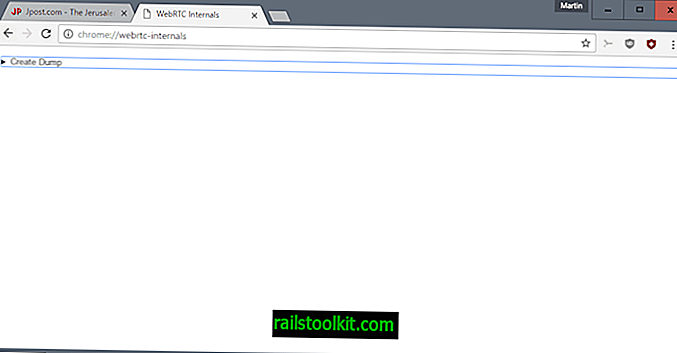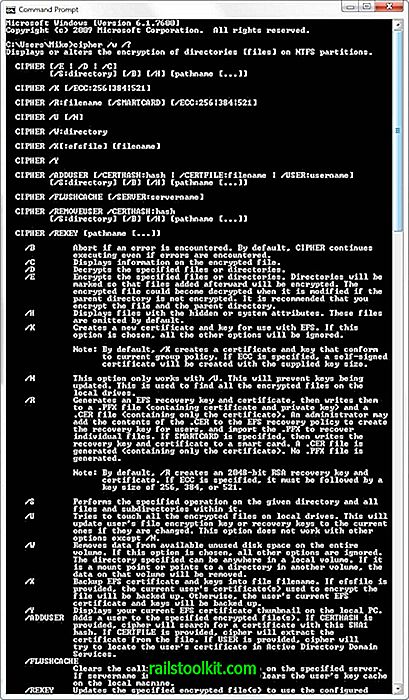LibreOffice er en kraftig åpen kildekode-plattform Office-pakke som fungerer på mange måter akkurat som Microsoft Office.
Selv om du kan bruke LibreOffice-apper til å redigere regneark eller Word-dokumenter, kan du også bruke dem til å opprette, redigere og lagre PDF-dokumenter.
LibreOffice PDF-redigering

LibreOffice støtter redigering av PDF-dokumenter som standard og åpner dem i LibreOffice Draw-applikasjonen. Du kan åpne Draw direkte og bruke File-menyen til å laste inn PDF-dokumenter, eller bruke oppstartsveiviseren i stedet.
Du kan også knytte LibreOffice til PDF-filformatet hvis LibreOffice er din viktigste app for PDF-dokumenter, slik at du kan dobbeltklikke på PDF-dokumenter for å få dem åpnet i LibreOffice automatisk.
Lasting av PDF-dokumenter kan ta et øyeblikk i LibreOffice. Mens en PDF-fil på ett eller to ark åpnes i nærheten øyeblikkelig, kan det ta et minutt å ta PDF-dokumenter med hundrevis av sider.
Du kan også starte et nytt dokument fra bunnen av i stedet for å bruke Draw. Bare sørg for at du velger File> Export as PDF når du er ferdig for å lagre det som et PDF-dokument.
LibreOffice Draw viser sidene i det lastede PDF-dokumentet til venstre i en sidefelt, og innholdet på den valgte siden i hovedredigeringsområdet.
Tekstinnhold vises bra for det meste, men du kan legge merke til at redaktøren kan ha problemer med komplekse oppsett. Ta en titt på tittelen på Windows 10-eboken min for å se hva jeg mener:
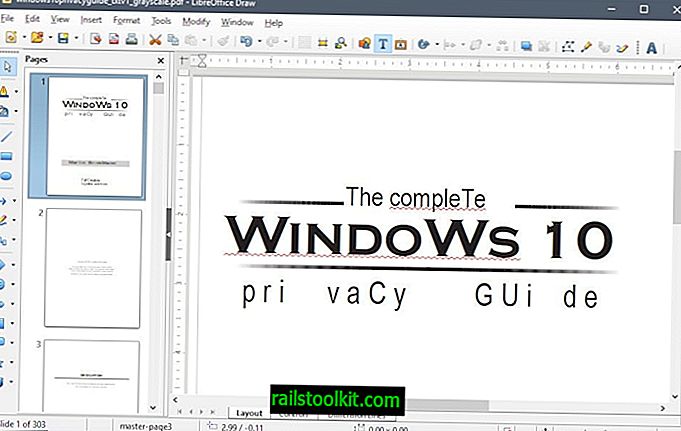
Dette betyr dessverre at du ikke kan bruke LibreOffice til å redigere dokumenter med gjengivelsesproblemer, da disse kan lagres automatisk etter redigering.
Redigeringen fungerer nøyaktig slik du forventer at den skulle gjøre det. Du kan klikke på hvilken som helst posisjon for å legge til, redigere eller slette tekst, og til og med bruke avanserte funksjoner som å sette inn bilder, endre formatering eller legge til tabeller.
Når du er ferdig med å redigere dokumentet, må du velge "eksport som PDF" fra Fil-menyen. Hvis du ikke gjør det, ender du opp med å lagre dokumentet som en ODG-fil, standardformatet som LibreOffice Draw bruker.
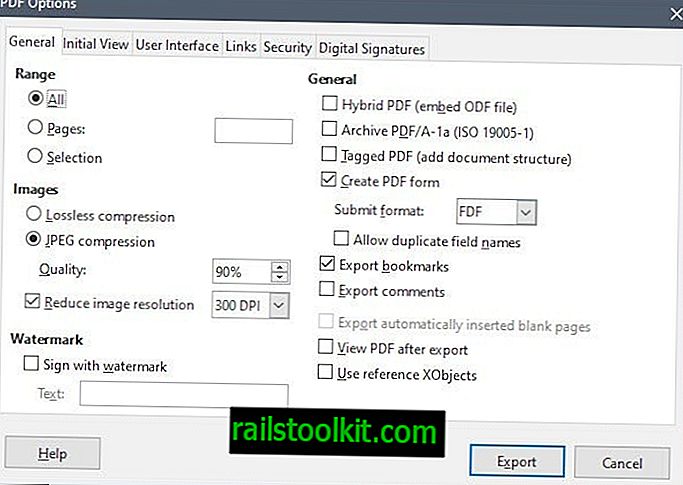
Valg av eksport som PDF åpner PDF-alternativene. Alternativene er ganske omfattende og gir brukerne full kontroll over prosessen. For å nevne noen få funksjoner som støttes av eksportmodulen: signere med vannmerke, angi komprimeringsnivå, angi kryptering og tillatelser, legg til digital signatur i dokumentet, definer innledende visning og layout og mye mer.
Det anbefales at du sjekker det eksporterte PDF-dokumentet for å forsikre deg om at dets oppsett og innhold er intakt og ikke er sølt.
Lukkende ord
LibreOffice Draw tilbyr et enkelt og greit alternativ for å redigere PDF-dokumenter. Det er best egnet for grunnleggende PDF-dokumenter uten liten eller ingen formatering eller avanserte oppsett. Programmet tilbyr ikke samme nivå av funksjonalitet som Acrobat Reader eller andre kommersielle PDF-redaktører, men det er tilstrekkelig for grunnleggende oppgaver.
Nå du : Hvilket program bruker du for å se og redigere PDF-dokumenter?
Relaterte artikler
- Slik sletter du sider fra PDF-dokumenter
- Hvordan redigere PDF-dokumenter gratis
- LibreOffice 6.0 er ute
- Texmaker 5.0 LaTeX-redaktør utgitt
- Du kan skrive ut til PDF naturlig i Windows 10